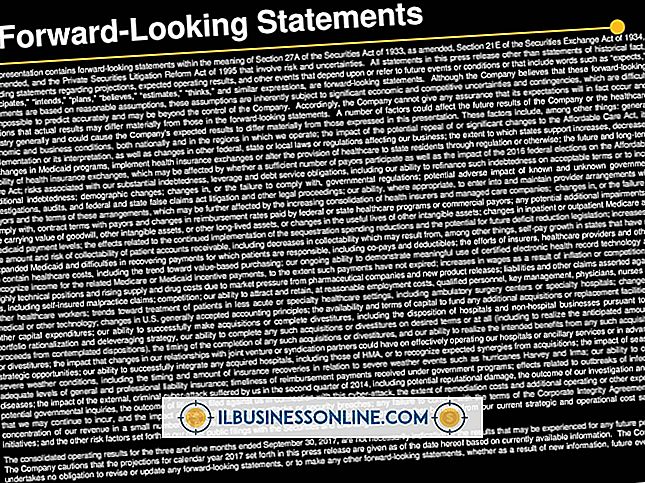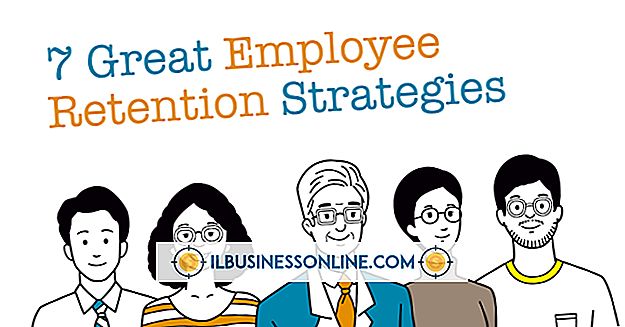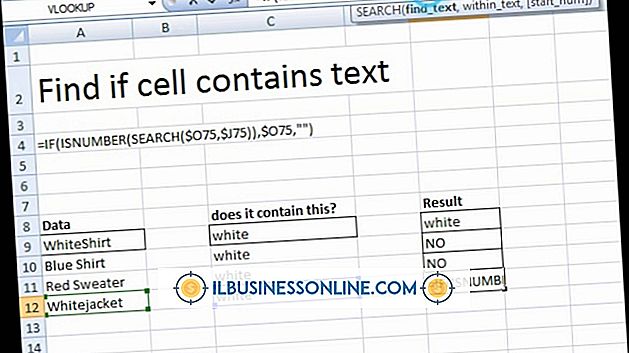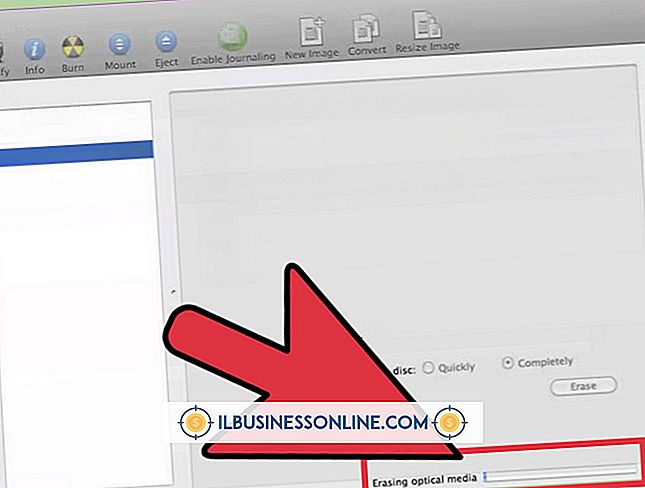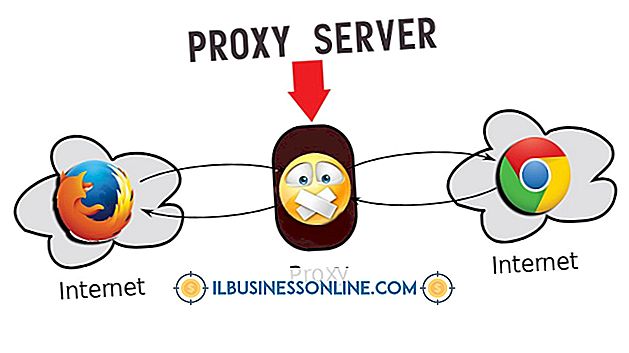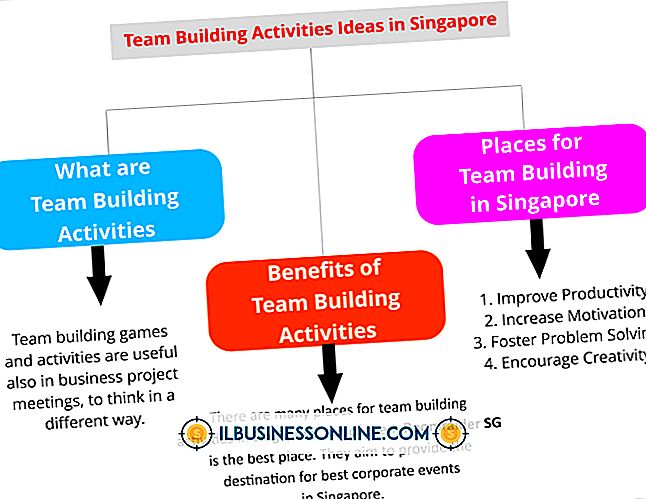एक मैक पर एक आवेदन की स्थापना रद्द

जब आप एक नए ग्राहक के लिए धाराप्रवाह मंदारिन चीनी सीखने के लिए उस फ्रीवेयर ऐप को डाउनलोड करते हैं, तो आपको वास्तव में यह महसूस होता है कि आपको इसकी आवश्यकता है। कई महीनों के लिए तेजी से आगे बढ़ना और मंदारिन की अपनी समझ को हिलाना है। संभावना है कि यदि आपने अपने मैक पर कुछ समय के लिए अनुप्रयोगों का उपयोग नहीं किया है, तो आप शायद उनका उपयोग बिल्कुल नहीं करेंगे, और स्थापना रद्द करना उन चीजों के लिए जगह बनाता है जिनकी वास्तव में जरूरत है। ओएस एक्स आपको लॉन्चपैड में सीधे ऐप स्टोर के माध्यम से खरीदे गए एप्लिकेशन को अनइंस्टॉल करने की अनुमति देता है, लेकिन आपको अपने द्वारा डाउनलोड और इंस्टॉल किए गए एप्लिकेशन के लिए फाइंडर के माध्यम से मैन्युअल अनइंस्टॉल करना होगा।
लांच पैड
1।
लॉन्चपैड खोलने के लिए अपनी गोदी में "लॉन्चपैड" एप्लिकेशन आइकन पर क्लिक करें। यदि आपके पास अपने डॉक में आइकन नहीं है, तो आप अपने एप्लिकेशन फ़ोल्डर में लॉन्चपैड या अपने माउस को नीचे-दाएं कोने में खींचकर भी कर सकते हैं यदि आपके पास हॉट कॉर्नर सक्रिय है।
2।
उस एप्लिकेशन का पता लगाएँ जिसे आप हटाना चाहते हैं। आप लॉन्चपैड में पृष्ठों को स्विच करने के लिए दो-उंगलियों के स्वाइप पर क्लिक या उपयोग कर सकते हैं।
3।
उस एप्लिकेशन के लिए आइकन पर क्लिक करें और दबाए रखें, जिसे आप तब तक हटाना चाहते हैं, जब तक कि वह डगमगाने और "X" प्रदर्शित न कर दे। यदि आप iOS से परिचित हैं, तो यह प्रक्रिया ऐप्पल डिवाइस पर ऐप हटाने के लिए समान है।
4।
एप्लिकेशन को हटाने के लिए "X" पर क्लिक करें।
5।
जब आप एप्लिकेशन को हटाना चाहते हैं, इसकी पुष्टि करने के लिए लॉन्चपैड द्वारा संकेत दिए जाने पर "हटाएं" पर क्लिक करें।
खोजक
1।
एक नई खोजक विंडो खोलने के लिए अपने डॉक में "खोजक" आइकन पर क्लिक करें।
2।
बाईं ओर स्थित शॉर्टकट मेनू में अपने "एप्लिकेशन" फ़ोल्डर पर क्लिक करें।
3।
उस एप्लिकेशन का पता लगाएँ जिसे आप हटाना चाहते हैं।
4।
एप्लिकेशन पर क्लिक करें, इसे खींचें और ट्रैश में छोड़ दें।
5।
कचरा खाली करो।
टिप
- जब आप किसी एप्लिकेशन को हटाने के लिए ट्रैश में छोड़ते हैं, तो संबंधित फाइलें और फ़ोल्डर्स अभी भी आपकी हार्ड ड्राइव पर बने रह सकते हैं। तीसरे पक्ष के एप्लिकेशन जैसे AppCleaner, AppDelete और CleanApp आपको लाइब्रेरी फ़ोल्डर, प्राथमिकताएं और कैश सहित अवांछित एप्लिकेशन और आपकी हार्ड ड्राइव पर सभी संबंधित फ़ाइलों की स्थापना रद्द करने में मदद कर सकते हैं।
चेतावनी
- AppStore के माध्यम से स्थापित नहीं किए गए मूल एप्लिकेशन और एप्लिकेशन लॉन्चपैड में "X" प्रदर्शित नहीं करेंगे और उन्हें फाइंडर के माध्यम से अनइंस्टॉल करना होगा।